您是否曾经尝试在iPhone上创建联系人组?或者您是否尝试过管理iPhone上的联系人组?或者,您是否一直在寻找如何在iPhone上编辑或合并iPhone联系人组的方法?然后,您发现了在全能智能手机上完成所有这些操作的重要方法之一。无需使用第三方应用程序或服务,就无法创建和管理iPhone的联系人组。因此,本文将向您展示一个不错的应用程序,它允许您创建和管理iPhone的联系人组,还向您展示如何编辑和删除iPhone联系人组。使用FoneTrans应用程序,可以创建,编辑iPhone联系人。
在iPhone上创建和管理联系人组是一个简单的过程,但是,由于iOS的常规Contacts应用程序不允许您即时创建和编辑组,因此需要安装第三方应用程序。在本文中,我们将向您展示如何使用iPhone联系人管理器FoneTrans对iPhone联系人进行分组。我们不仅将解释如何创建联系人组,还将编辑和删除这些组。

AIseesoft Mac FoneTrans使用教程
第1部分:如何在计算机上使用FoneTrans创建iPhone联系人组
FoneTrans为您提供了三种建立新联系人组的方法。在运行FoneTrans,连接iPhone并进入“联系人”界面后,您可以选择以下任何方式来添加新的联系人组。
方法一
步骤1:在左侧栏中找到“联系人”,然后勾选“其他工具”。然后选择“新组”。
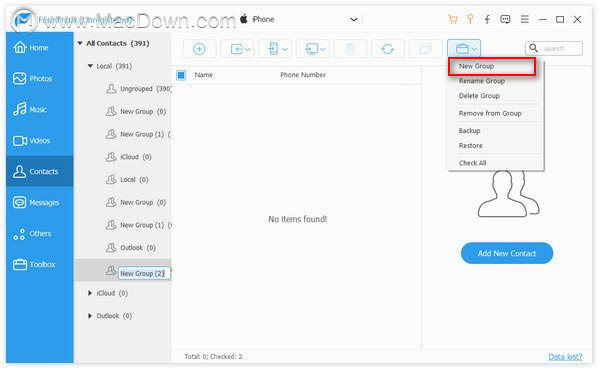
步骤2:重命名新组,然后单击“添加新联系人”以添加所需的联系人。
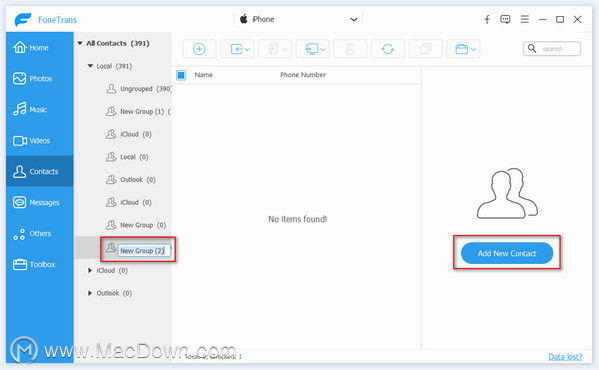
步骤3:然后,您将返回到FoneTrans应用程序的主屏幕。在这里,您将看到新创建的组以及之前创建的其他组。
方法二
右键单击任何联系人组,然后勾选“新建组”以添加新组。

第2部分:如何在PC上使用FoneTrans管理iPhone联系人组
1、重命名或删除联系人组
如果要重命名或删除计算机上的联系人组,请右键单击组名。然后,您可以选择删除或重命名该组。
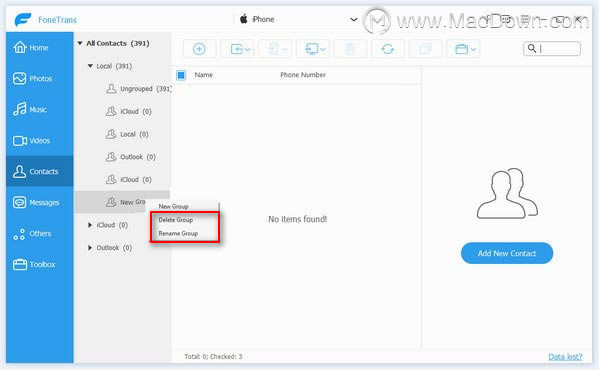
2、将联系人从一组移动到另一组
通过将联系人移至另一个组,您可以在iPhone上管理联系人组。
步骤1:单击一个组,然后勾选要转移的联系人。
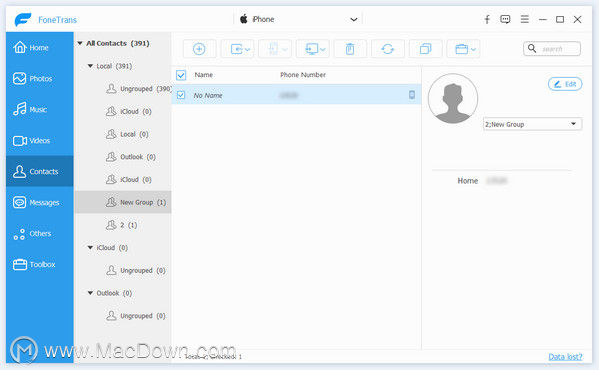
步骤2:勾选“其他工具”,然后单击“添加到组”。在下面的向下箭头中选择目标组的名称。
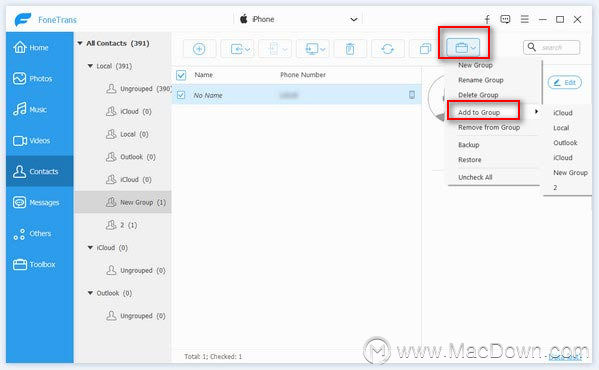
您也可以选择要转移的联系人。然后右键单击它们,然后单击“添加到组”以选择目标组。
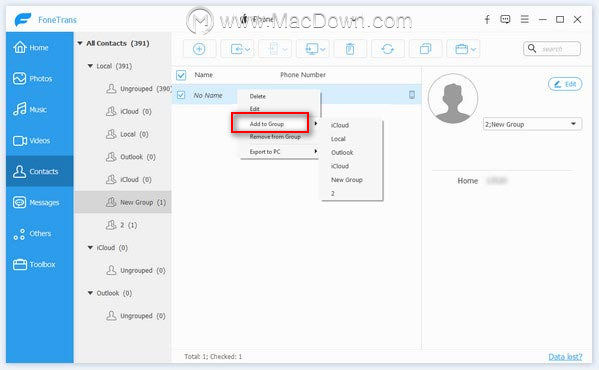
第3部分:如何使用FoneTrans管理iPhone一个联系人/多个联系人
除了联系人组,FoneTrans还允许您单独编辑联系人。
步骤1:进入“联系人”界面,单击您要编辑的联系人的姓名。
步骤2:然后,详细信息将在右侧列出,包括照片,手机,家庭电话,MSN,电子邮件地址等。编辑所需的信息,然后单击“保存”。
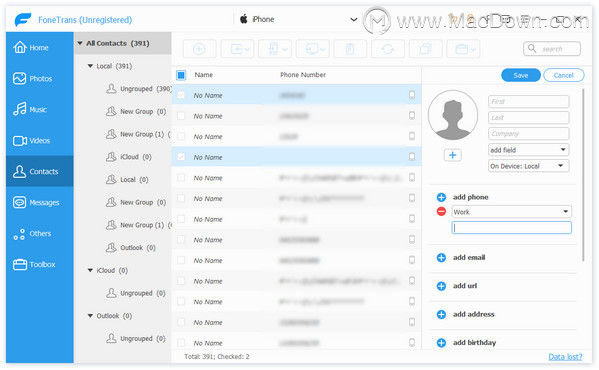
以上就是macdown小编为您分享的“如何使用AIseesoft Mac FoneTrans在计算机上创建和管理iPhone联系人组”,本文关键词:AIseesoft Mac FoneTrans,管理iPhone联系人组,iPhone联系人,希望对你有所帮助,更多Mac软件使用教程请关注macdown更多教程文章。

